플로우캣 API 서버
플로우캣 API 서버를 관리하는 페이지입니다.
등록
대시보드와 연결할 플로우캣 API 서버를 신규로 등록합니다.
플로우캣 API 서버를 등록하면 오브젝트가 자동으로 등록되어 모니터링할 수 있는 상태가 됩니다.
단, 플로우캣 API 서버를 등록할 수 있는 대상은 관리자와 관리자에게 메뉴 접근을 허용 받은 유저로 제한합니다.
등록 버튼 클릭

API 서버 이름(워크 그룹)과 주소 입력
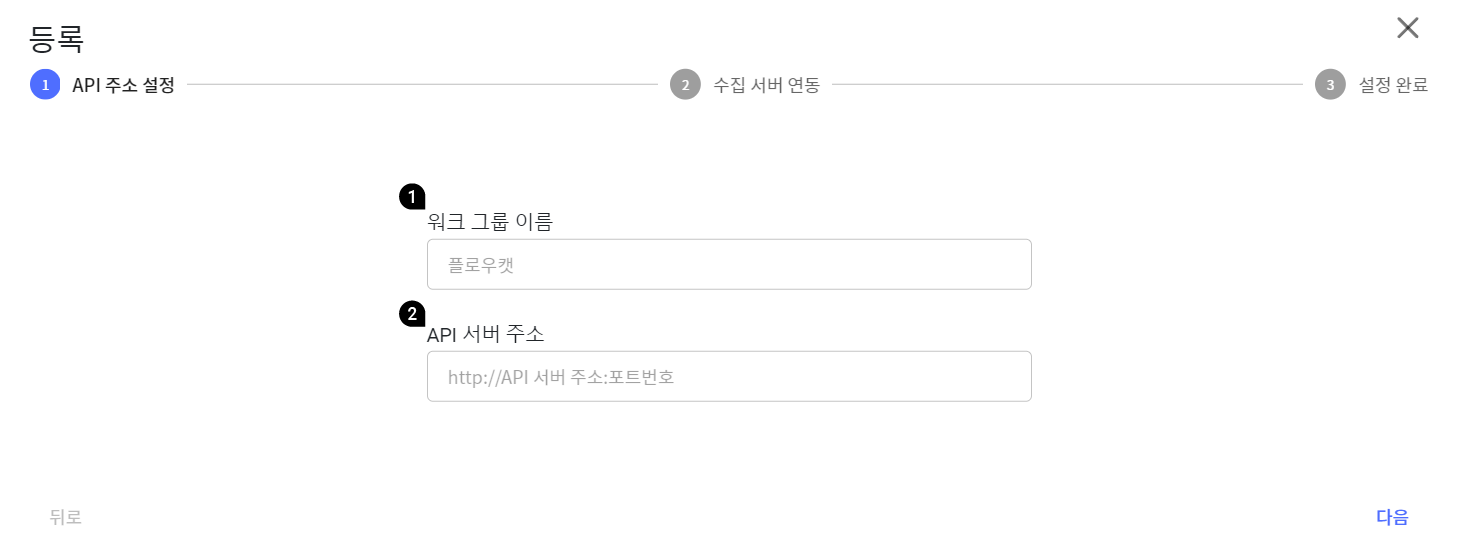
- 워크 그룹 이름: 워크 그룹을 대표할 수 있는 이름을 입력합니다.
- API 서버 주소: 대시보드와 연결할 API 서버의 주소를 입력합니다.
API 서버 이름(워크 그룹)과 주소 입력 제약사항
- 필수 정보
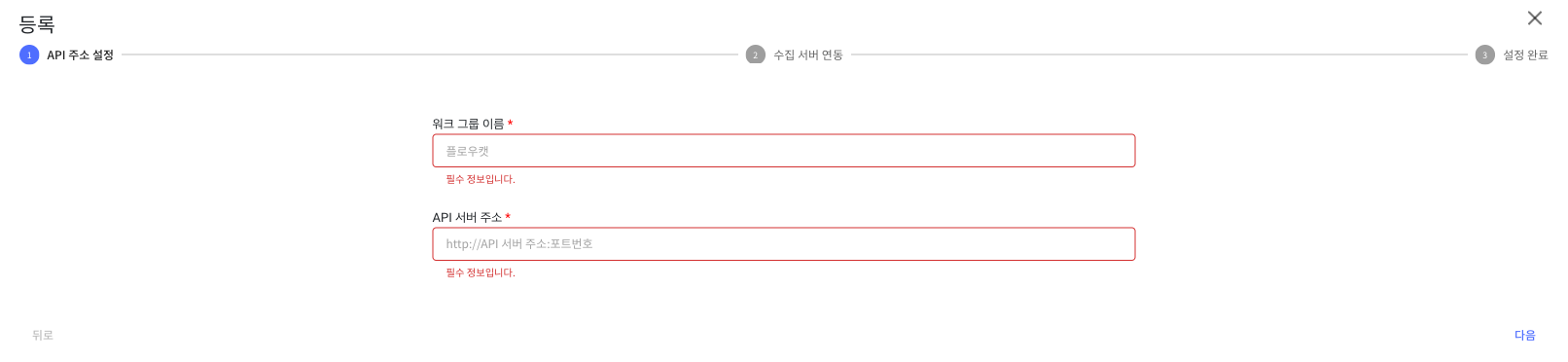
- 최소 문자 수
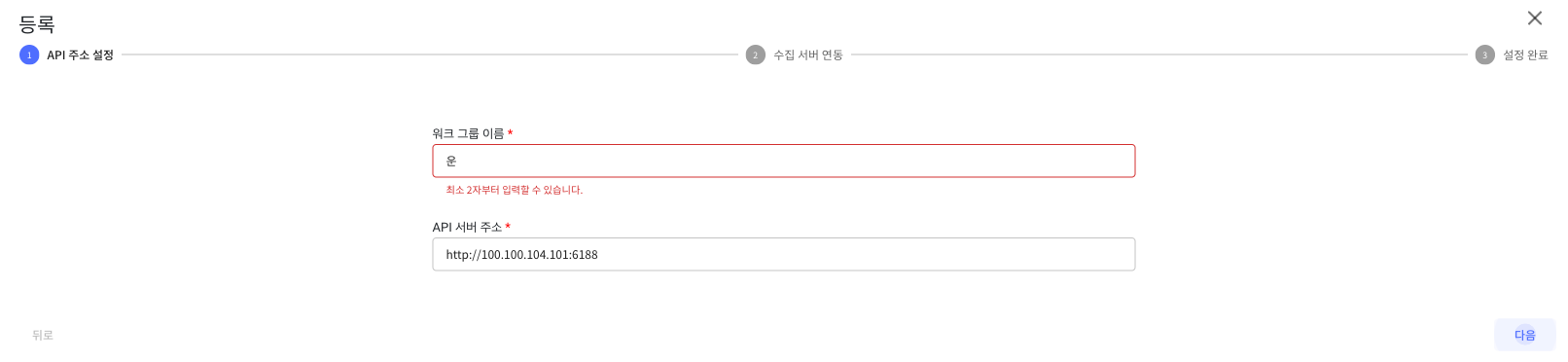
- 최대 문자 수
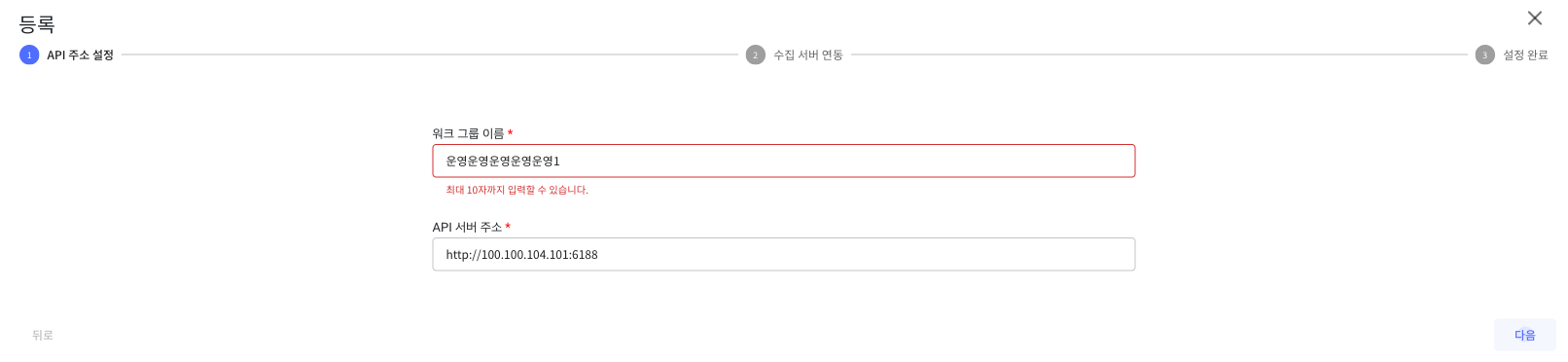
- 입력 가능 문자
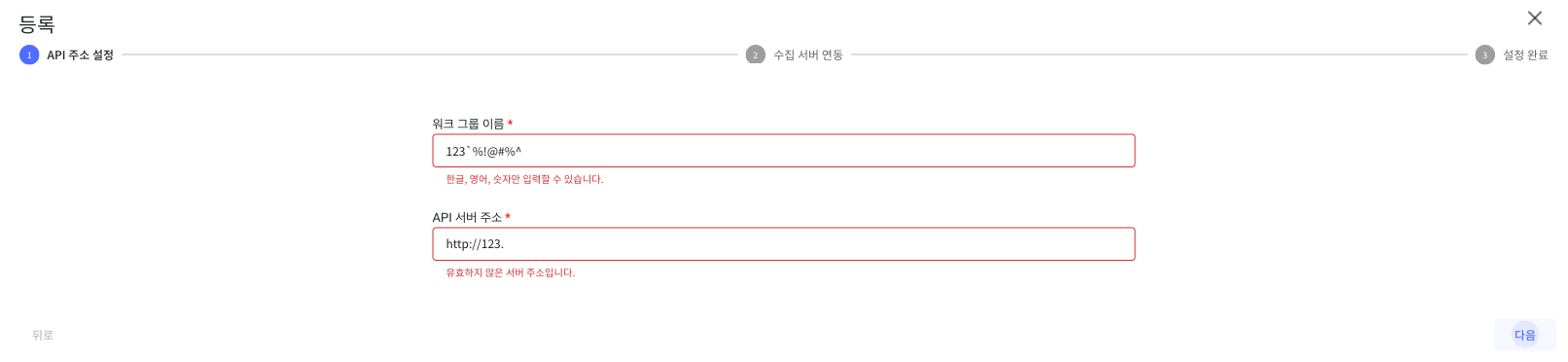
- 잘못된 정보 입력
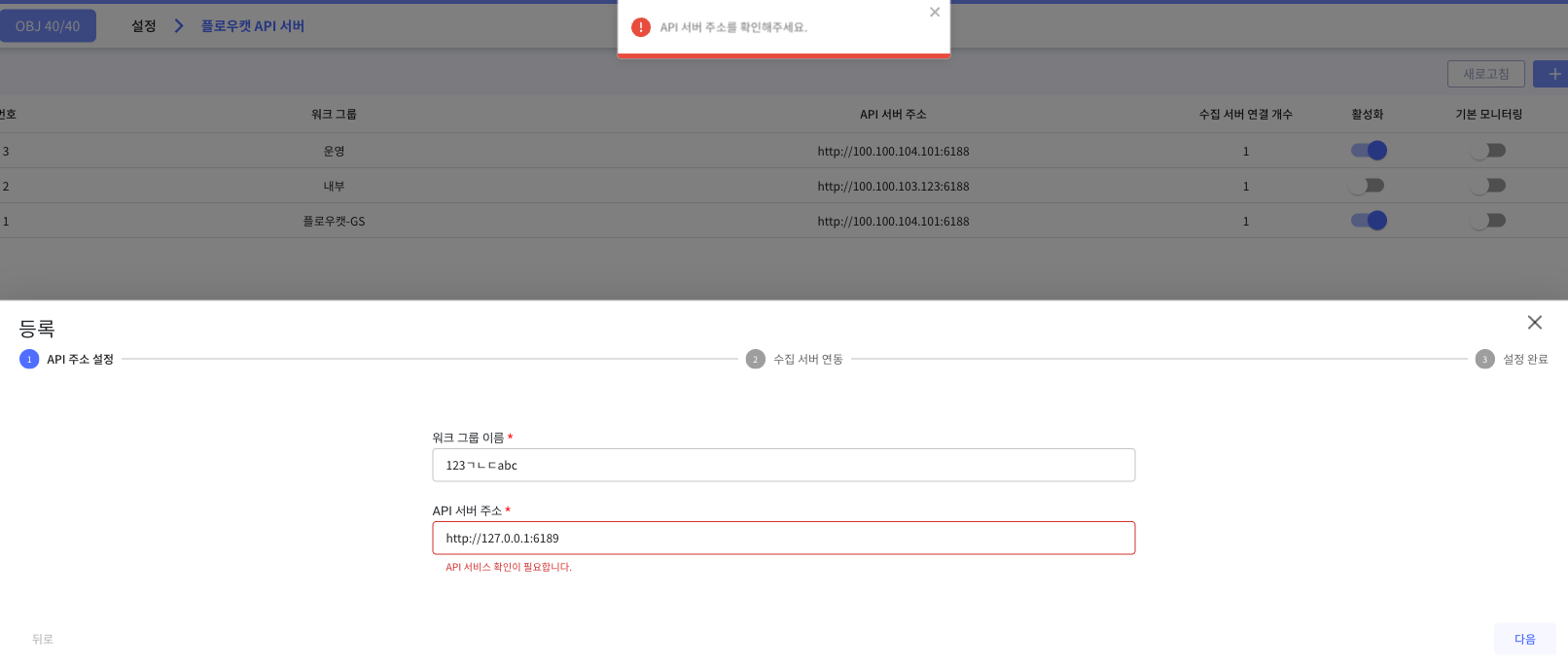
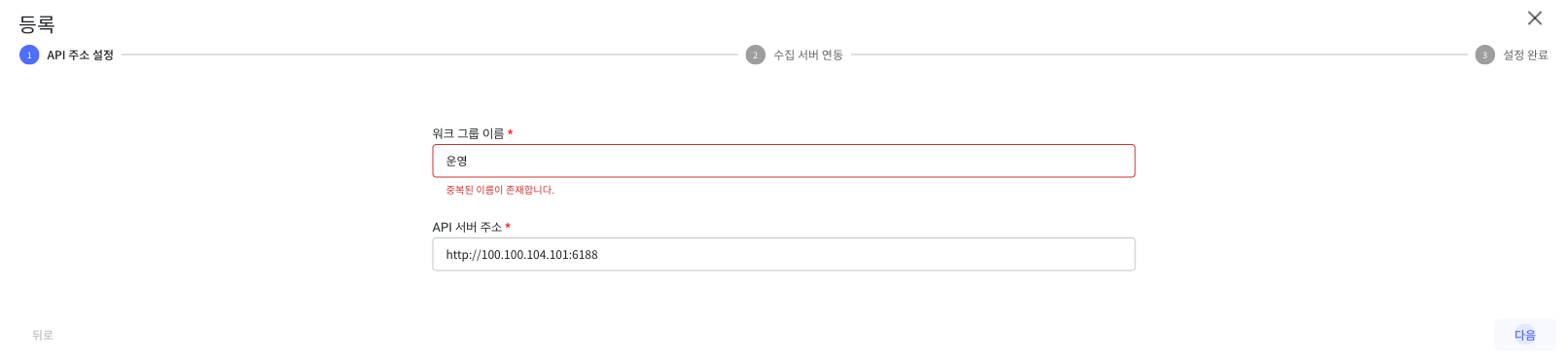
API 서버 이름(워크 그룹)과 주소 올바른 입력 예시
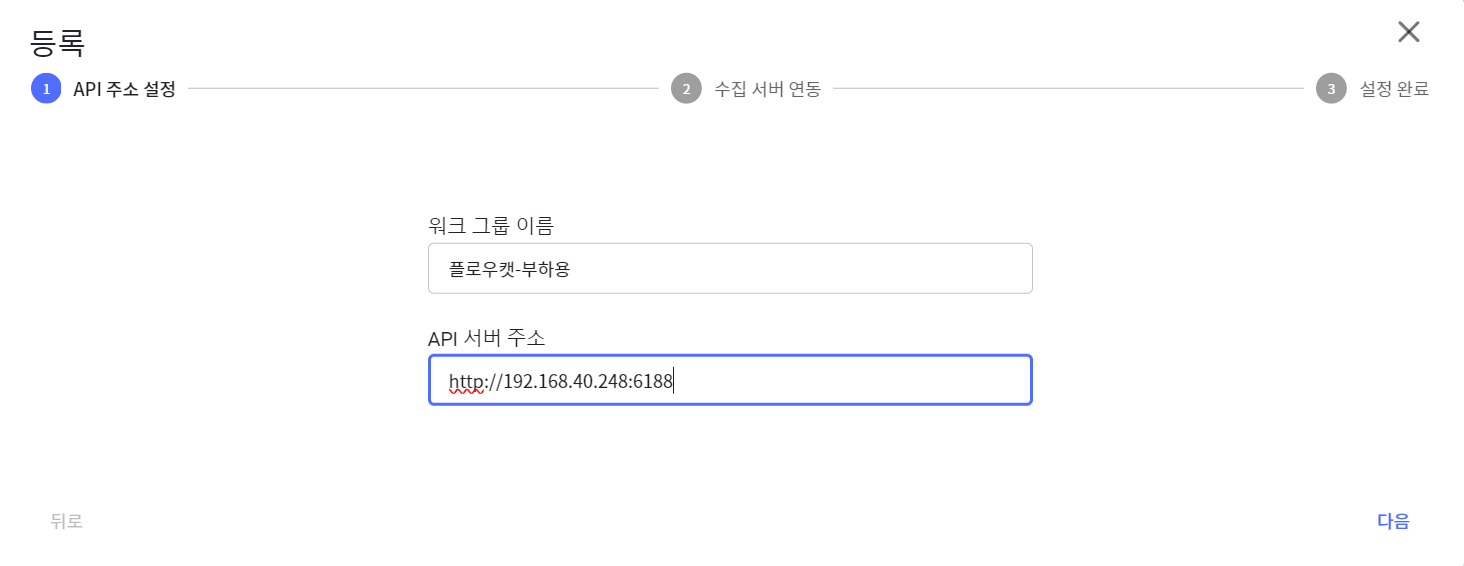
수집 서버 연동
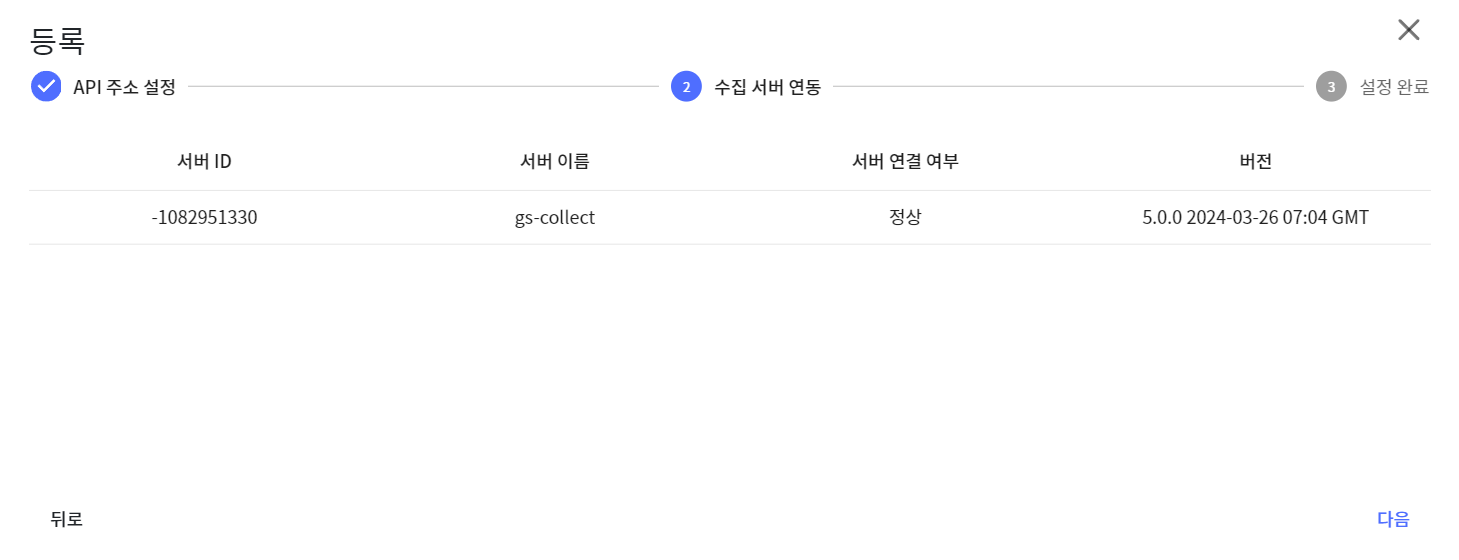
설정 완료
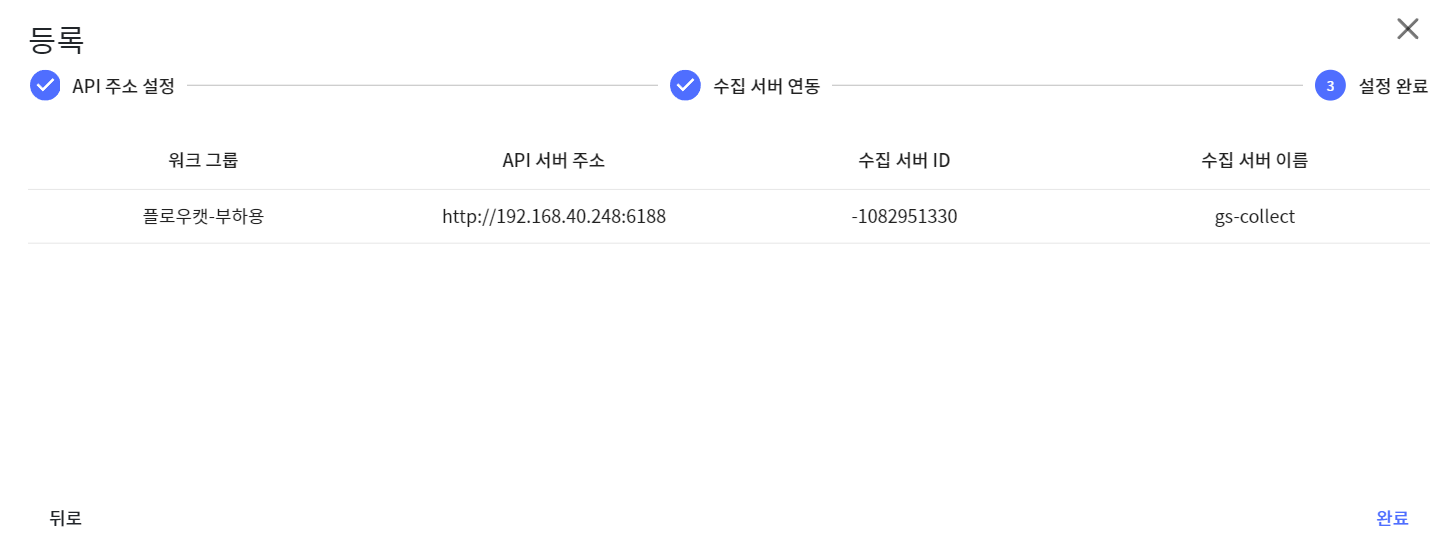
API 서버 목록 확인
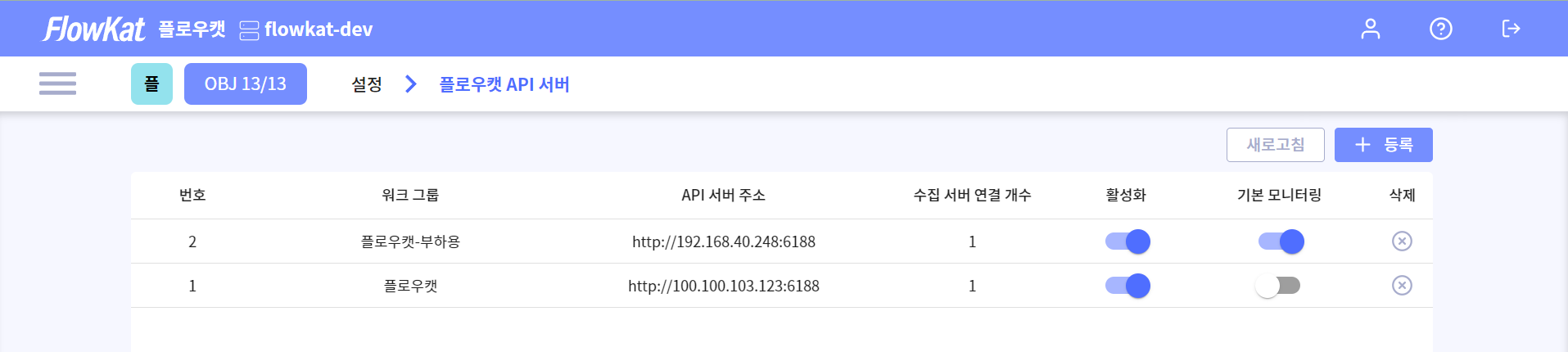
수정
등록된 플로우캣 API 서버의 정보를 변경합니다.
수정 대상 선택 후 수정 버튼 클릭
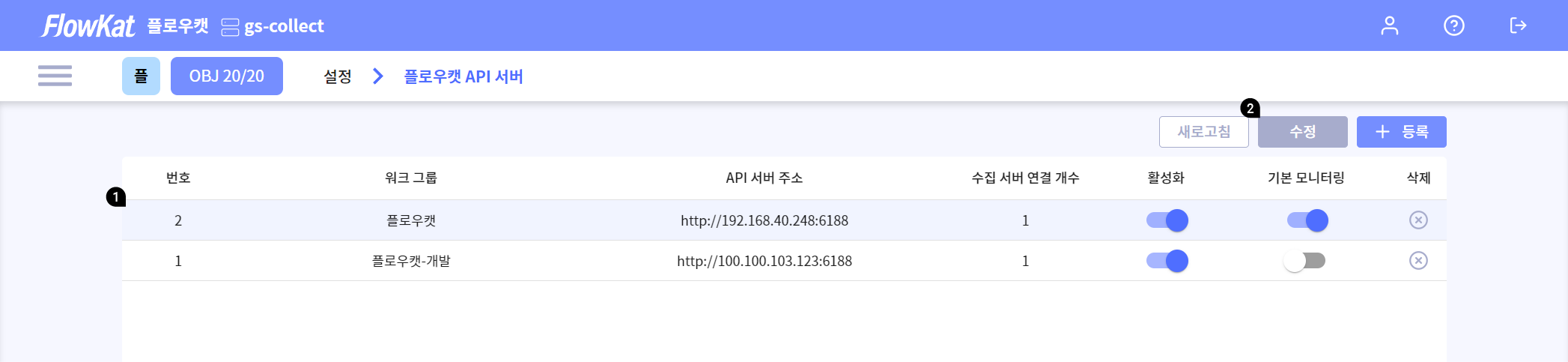
- 수정할 대상을 선택합니다.
- 수정 버튼을 클릭합니다.
API 서버 정보 수정
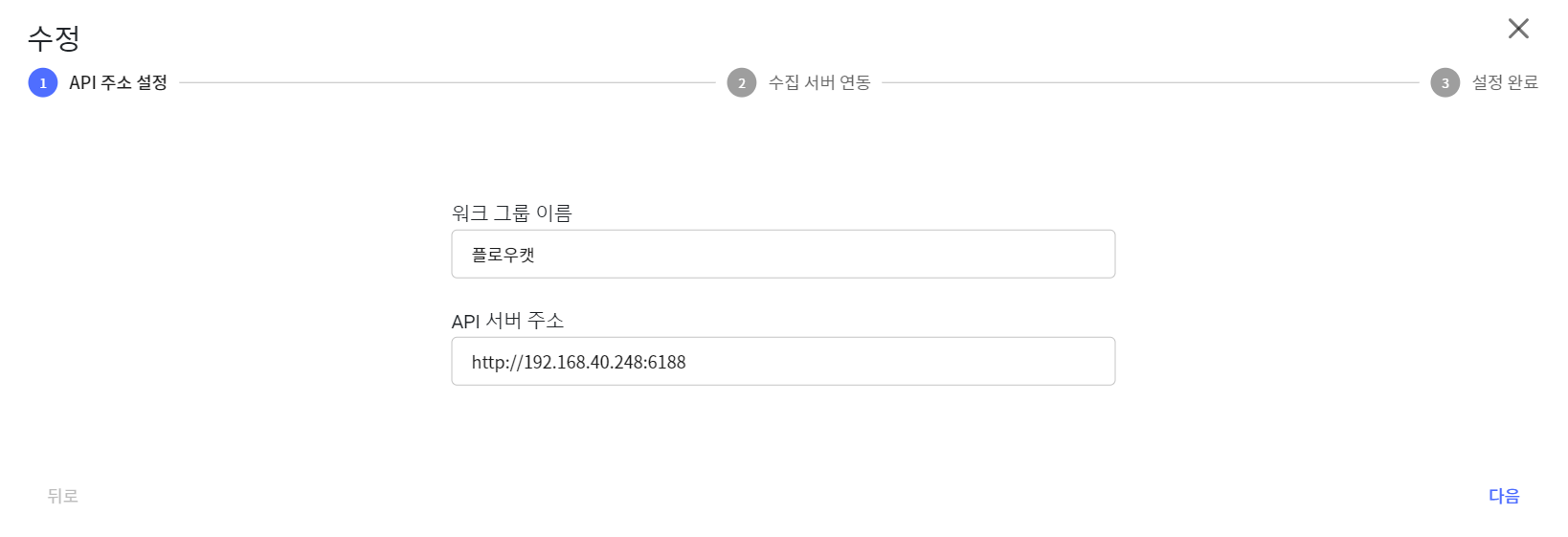
수정 예시
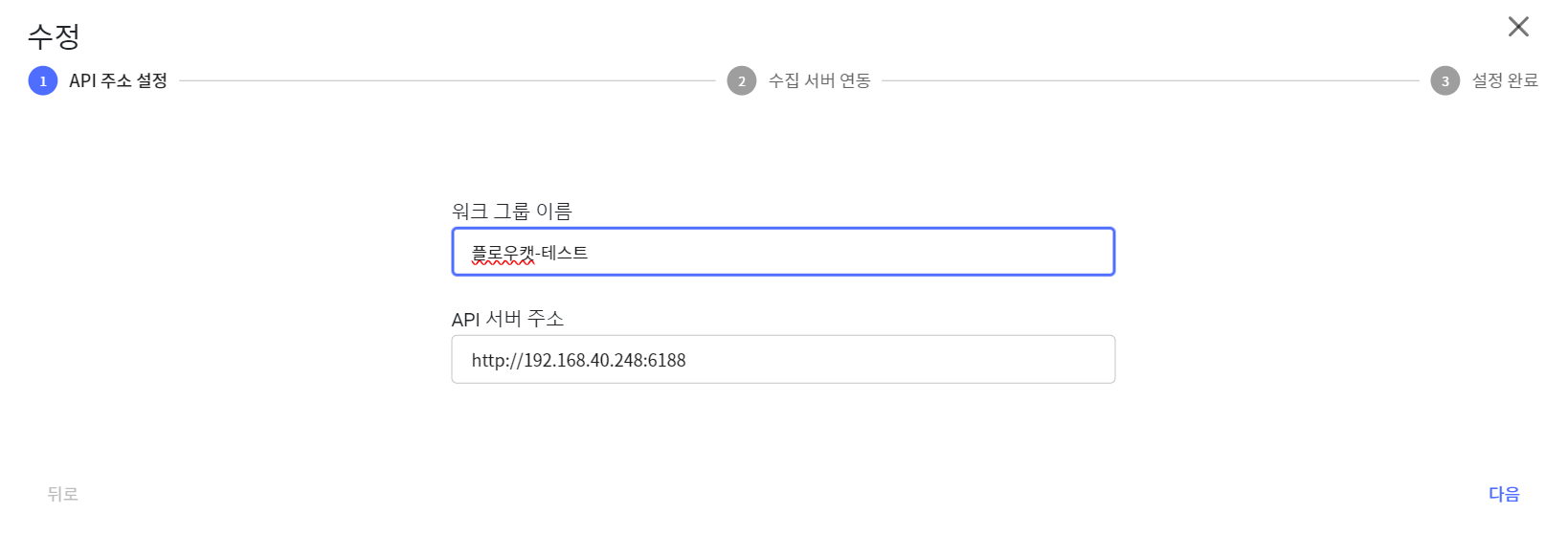
수집 서버 연동
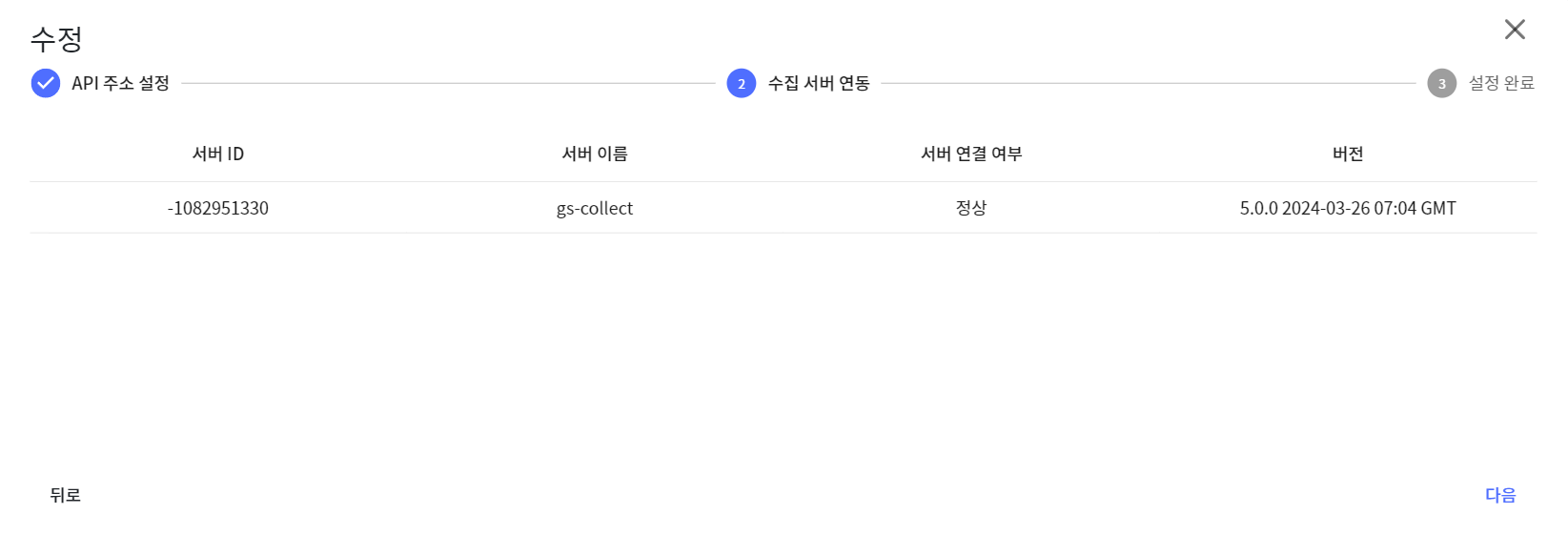
설정 완료
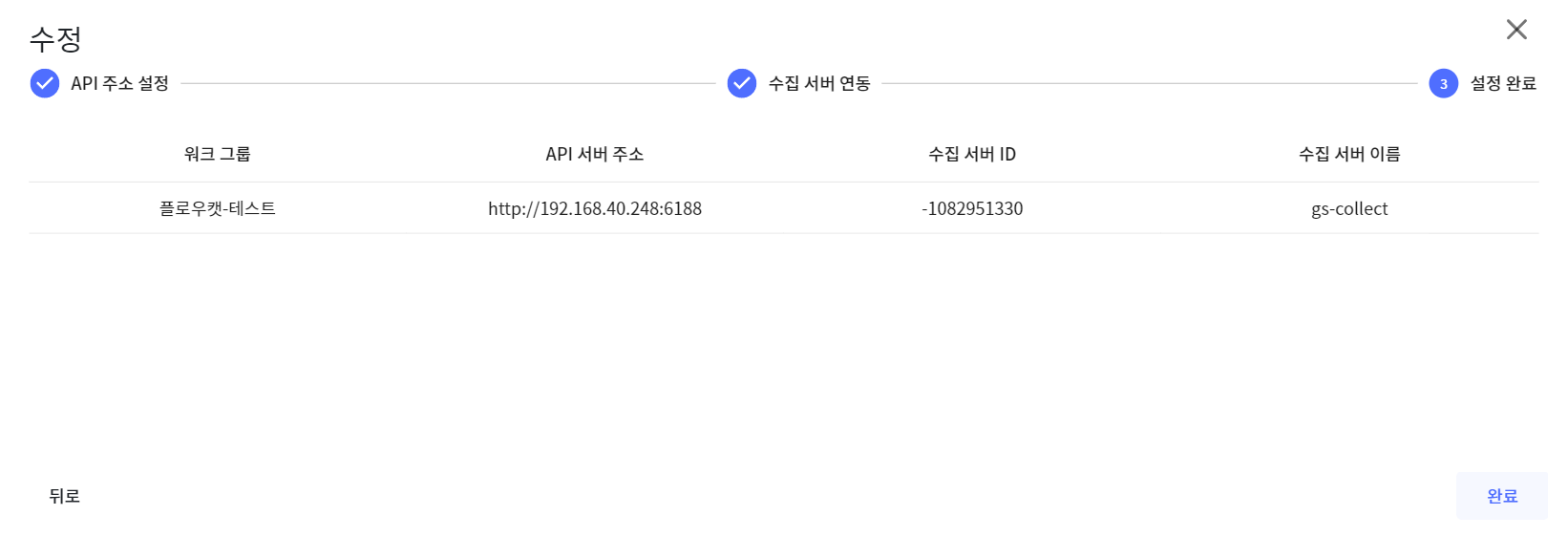
API 서버 목록 확인
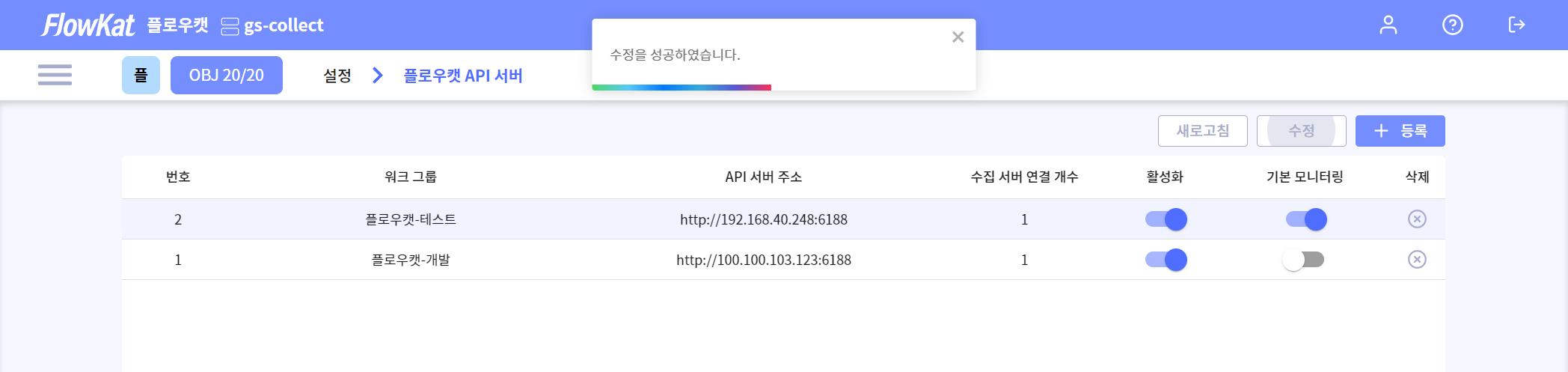
삭제
플로우캣 API 서버를 삭제합니다.
삭제 버튼 클릭
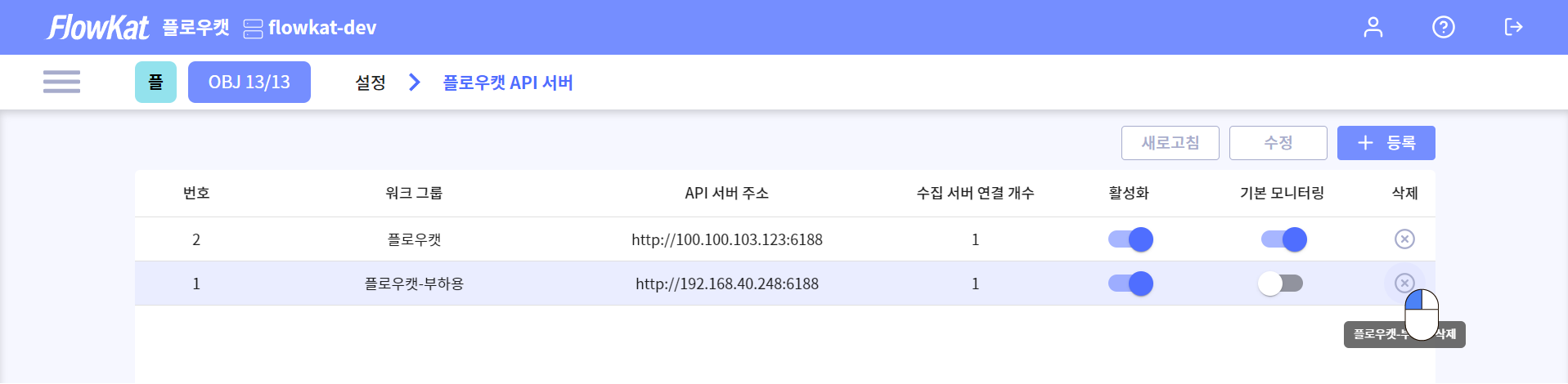
경고창 확인
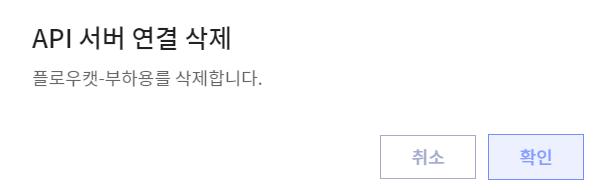
API 서버 목록 확인
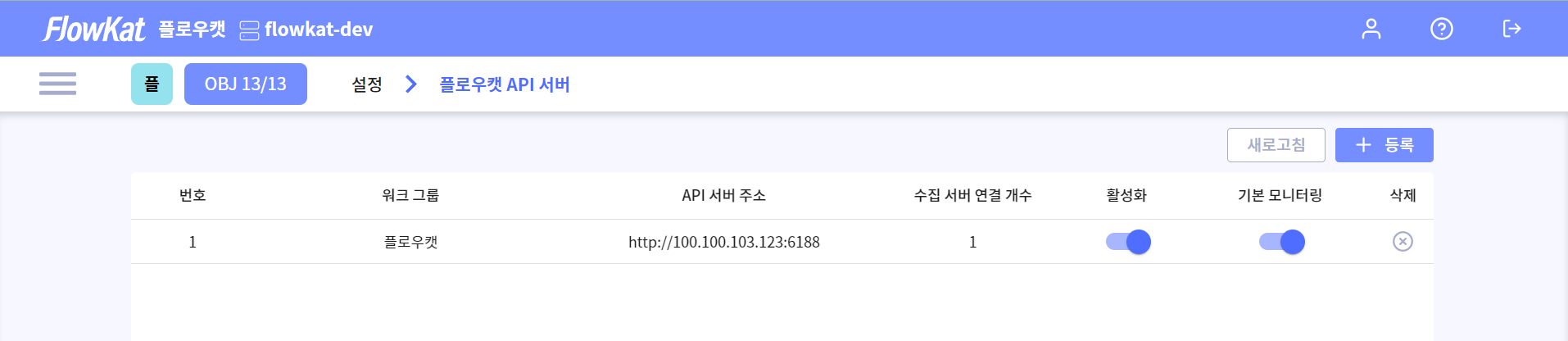
편의 기능
구성이 완료된 플로우캣 API 서버에 대해서 사용자 편의 기능을 제공합니다.
기본 모니터링 토글 액션 따라 사용 토글도 함께 ON/OFF 상태가 동기화됩니다. 사용 토글이 OFF인 상태에서 기본 모니터링으로 설정되면 사용 토글이 자동으로 ON 상태로 전환됩니다.
토글 스위치로 제어
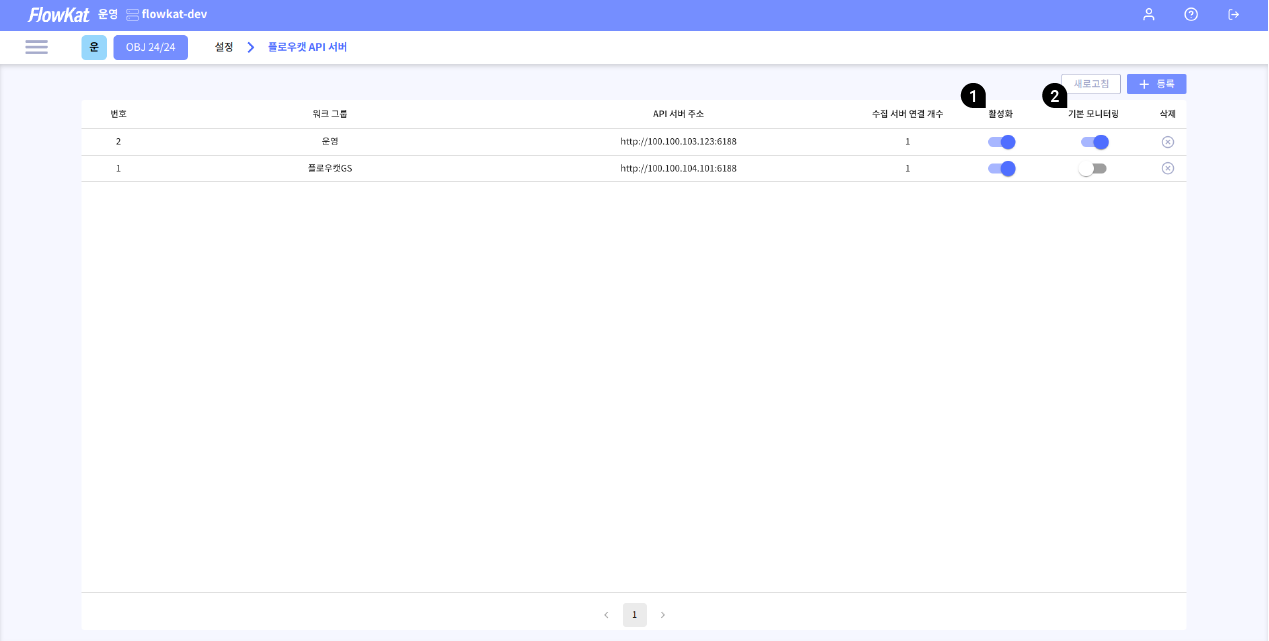
- 활성화: 플로우캣 API 서버의 사용 여부를 설정합니다. 토글을 끄면 비활성화 되어 메인화면의 플로우캣 API 서버 선택 목록에서 삭제됩니다.
- 기본 모니터링: 기본 모니터링 대상을 선택�한 플로우캣 API 서버로 사용할 것을 설정합니다. 브라우저 재시작 시 플로우캣 API 목록에서 기본 설정된 플로우캣 API로 선택됩니다.
편의 기능 예시
토글 스위치를 이용한 편의 기능 제어를 익힙니다.
워크 그룹 [운영] 비활성화
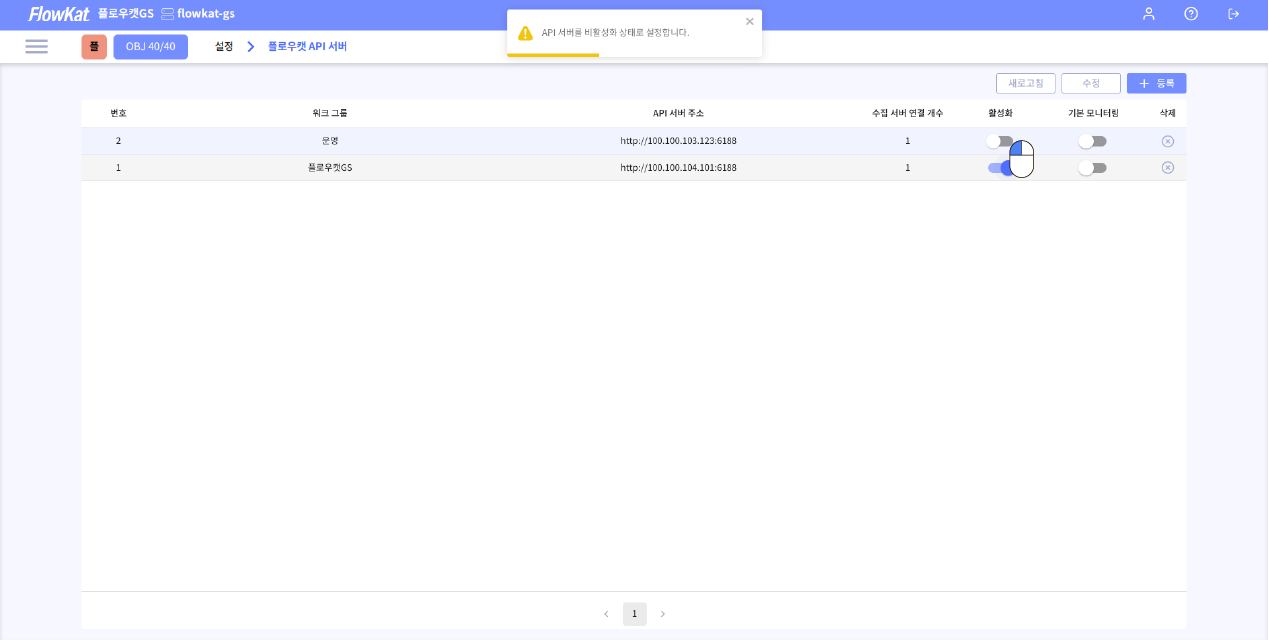
사용하지 않는 API 서버를 비활성화 상태로 설정하여 워크 그룹 목록에서 숨깁니다.
기본 모니터링 변경 [운영] -> [플로우캣GS]
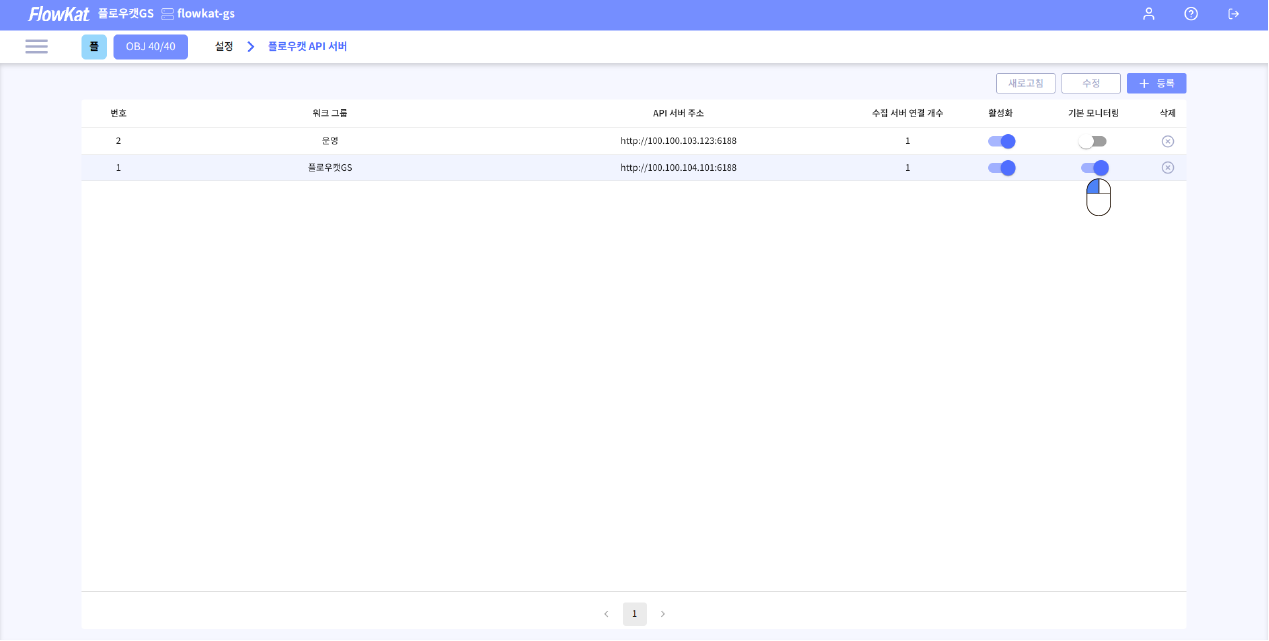
기본 제공 대시보드 및 사용자 정의 대시보드에 연결할 모니터링 워크 그룹을 변경합니다.
[플로우캣GS] 워크 그룹으로 기본 모니터링 변경
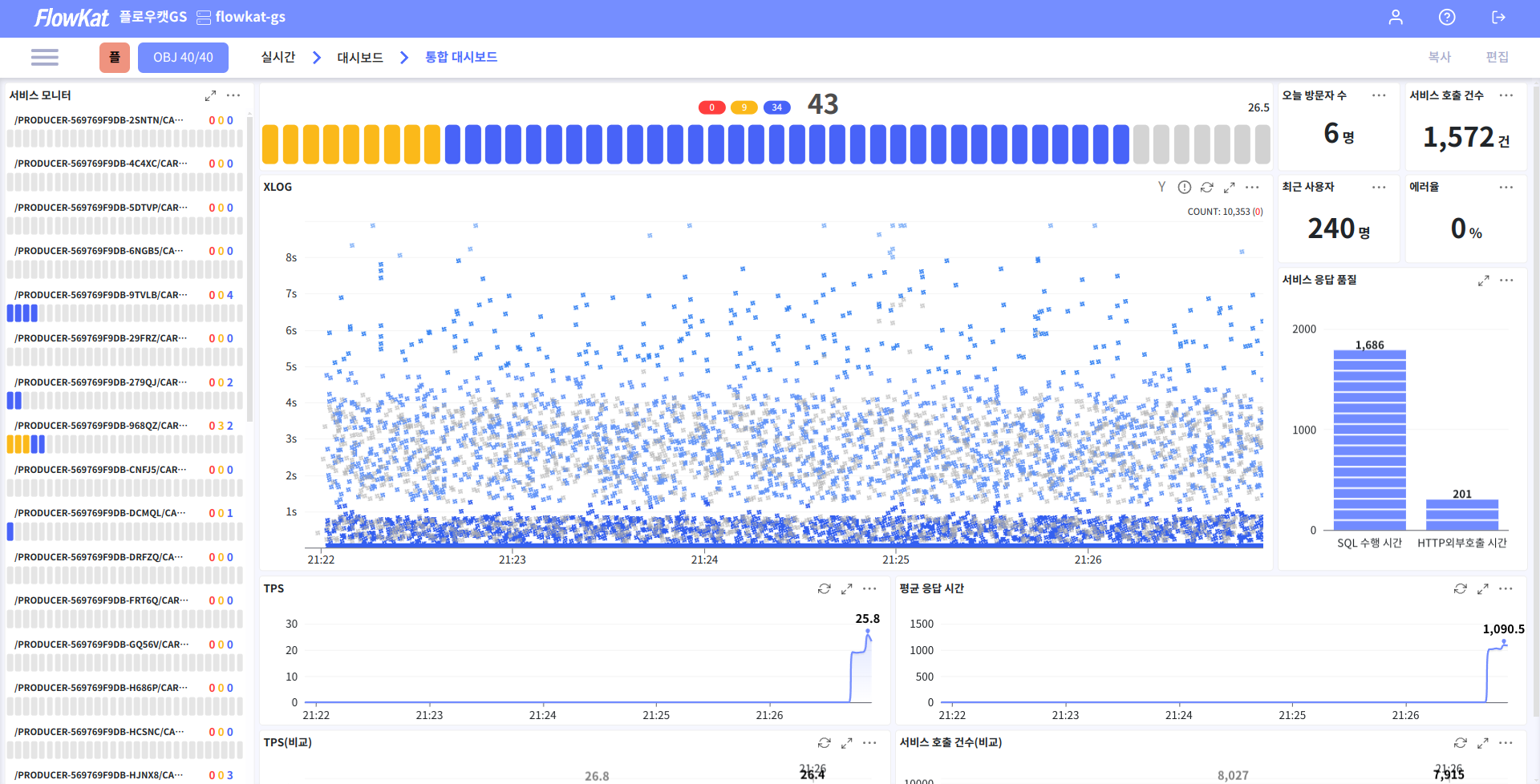
기본 모니터링은 1개만 설정할 수 있고 브라우저를 갱신해야 적용됩니다.